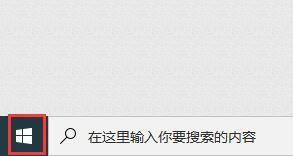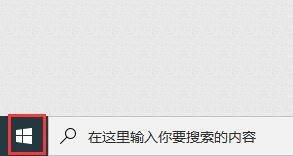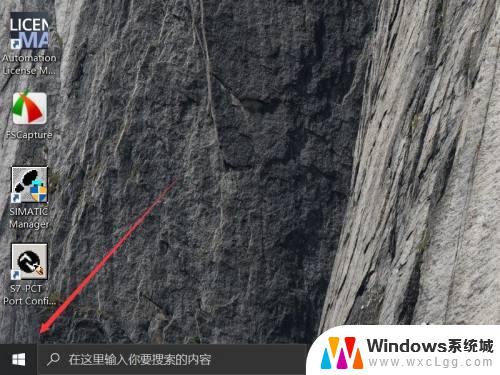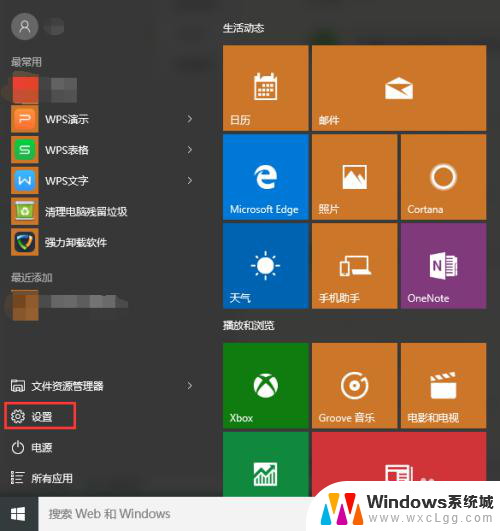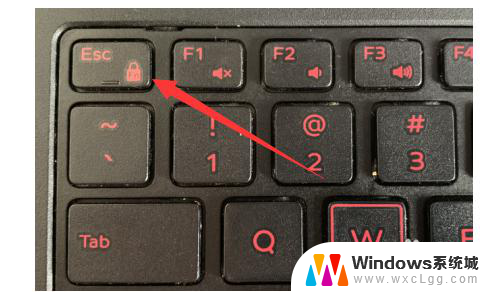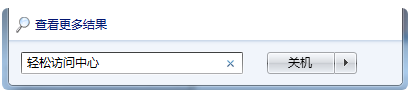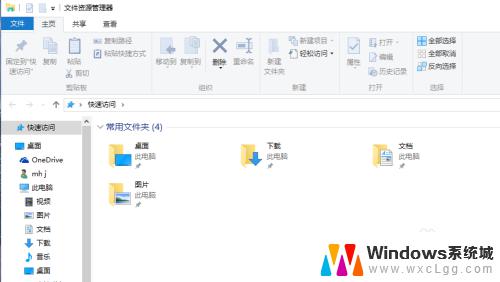打开电脑设置快捷键 win10打开系统设置界面的快捷键是什么
更新时间:2024-01-05 13:06:04作者:xtyang
在如今数字化时代,电脑已经成为我们日常生活中不可或缺的工具,而对于Win10操作系统,快捷键更是提高工作效率的利器之一。众所周知Win10的系统设置界面包含了许多重要的功能和个性化选项,但是很多人可能不知道如何快速打开这个界面。Win10打开系统设置界面的快捷键是什么呢?接下来我们将为您揭秘这个秘密。
具体方法:
1.方法1:打开电脑后,点击任务栏左侧的开始菜单。
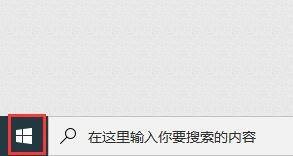
2.弹出应用列表中,点击左侧的“设置”按钮。
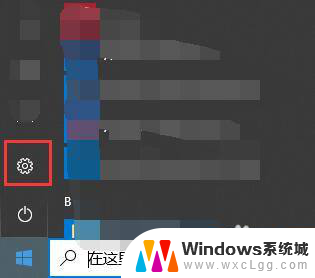
3.屏幕上就会弹出windows设置界面。
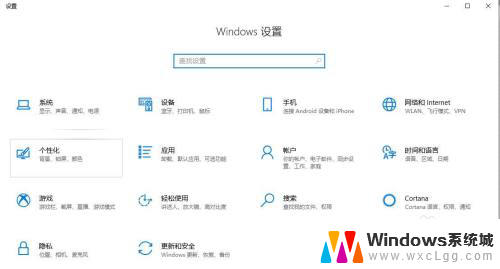
4.方法2:点击任务栏中右侧的操作中心图标,弹出窗口中点击“所有设置”。即可打开windows设置界面,步骤3所示图。
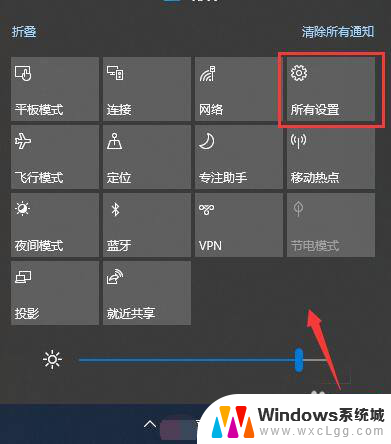
5.方法3:快捷键方式。在键盘上找到Win键和字母I键。如图所示。


6.同时按下win键+I键,即可打开windows设置界面。

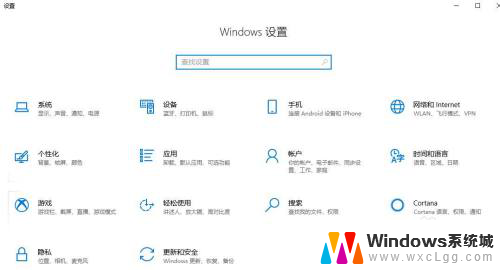
以上就是关于如何设置电脑快捷键的全部内容,如果你也遇到了同样的问题,不妨参考本文提供的方法来解决,希望这对你有所帮助。